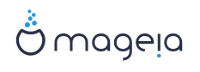Grub2 en sistemas MBR / GPT antiguos
GRUB2 (con o sin menú gráfico) se utilizará exclusivamente como cargador de arranque para un sistema Legacy/MBR o Legacy/GPT.
De forma predeterminada, se escribirá un nuevo cargador de arranque en el MBR (Registro de arranque maestro) de su primer disco duro o en la partición de arranque del BIOS.
Grub2-efi en sistemas UEFI
GRUB2-efi se utilizará exclusivamente como cargador de arranque para un sistema UEFI.
De forma predeterminada, un nuevo cargador de arranque (Grub2-efi) se escribirá en el ESP (partición del sistema EFI).
Si ya hay sistemas operativos basados en UEFI instalados en su equipo (Windows 8 por ejemplo), el instalador de Mageia detectará el ESP existente creado por Windows y le agregará grub2-efi. Si no existe ESP, entonces se creará uno. Aunque es posible tener varios ESP, solo se requiere uno, independientemente del número de sistemas operativos que tenga.
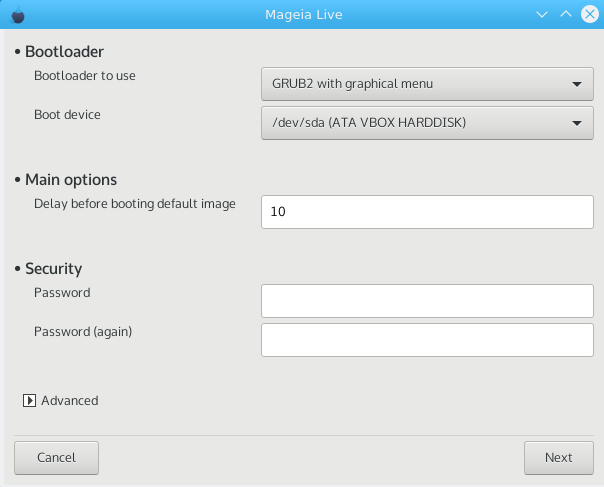
Cargador de arranque a usar
Esta función solo está disponible para los sistemas Legacy MBR / BIOS. Los usuarios de los sistemas UEFI no verán esta opción aquí.
Dispositivo de arranque
No cambie esto a menos que realmente sepa lo que está haciendo.
1
Este cuadro de texto le permite establecer un retraso, en segundos, antes de que se inicie el sistema operativo predeterminado.
Seguridad
Esto le permite establecer una contraseña para el cargador de arranque. Esto significa que se requerirá un nombre de usuario y una contraseña al iniciar para poder seleccionar una entrada de inicio o cambiar la configuración. Esto es opcional, y es probable que la mayoría de las personas no lo necesiten. El nombre de usuario es root y la contraseña es la que se elige a continuación.
Contraseña
Elija una contraseña para el cargador de arranque (opcional)
Contraseña (otra vez)
Vuelva a escribir la contraseña y DrakX verificará que coincida con la establecida arriba
Avanzado
Habilitar ACPI
ACPI (Configuración avanzada e interfaz de energía) es un estándar para la administración de energía. Puede ahorrar energía al detener los dispositivos no utilizados. Deseleccionarlo podría ser útil si, por ejemplo, su equipo no es compatible con ACPI o si cree que la implementación de ACPI podría causar algunos problemas (por ejemplo, reinicios aleatorios o bloqueos del sistema).
Activar SMP
Esta opción habilita/deshabilita el multiprocesamiento simétrico para procesadores multi-core
Activar APIC
Al habilitar esto, el sistema operativo tiene acceso al controlador de interrupción programable avanzado. Los dispositivos APIC permiten modelos de prioridad más complejos, y administración avanzada de IRQ (solicitud de interrupción).
Habilitar APIC local
Aquí puede establecer Local APIC, que administra todas las interrupciones externas para un procesador específico en un sistema SMP
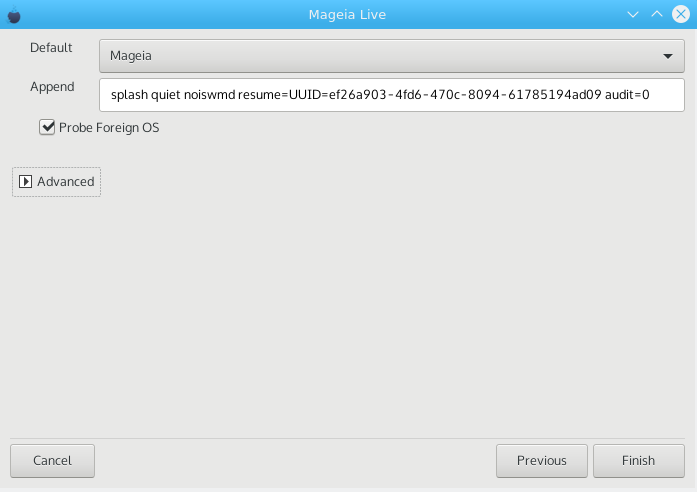
Por defecto
El sistema operativo se inicia de forma predeterminada.
Adjuntar
Esta opción le permite pasar información al kernel o decirle al kernel que le brinde más información mientras arranca.
Sondeo SO distinto
Si ya tiene otros sistemas operativos instalados, Mageia intenta agregarlos a su nuevo menú de inicio de Mageia. Si no desea este comportamiento, desmarque la opción Sondeo OS distinto.
Avanzado
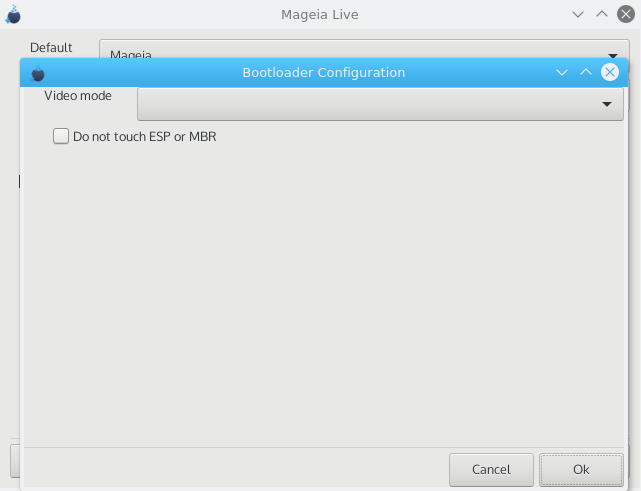
Modo de vídeo
Esto establece el tamaño de la pantalla y la profundidad del color que se utilizará en el menú de inicio. Si hace clic en el triángulo hacia abajo, se le ofrecerán otras opciones de tamaño y profundidad de color.
No toque ni ESP ni MBR
Seleccione esta opción si no desea un arranque de Mageia, pero prefiere cargarlo desde otro sistema operativo. Recibirá una advertencia de que falta el cargador de arranque. Haga clic en Aceptar si está seguro de que comprende las implicaciones y desea continuar.
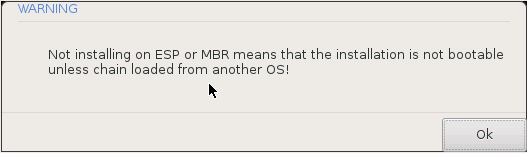
El procedimiento exacto para agregar Mageia a un cargardor de arranque existente está fuera del alcance de esta documentación. Sin embargo, en la mayoría de los casos implicará ejecutar el programa de instalación del cargador de arranque correspondiente, que debería detectar Mageia y agregar automáticamente una entrada para él en el menú del cargador de arranque. Consulte la documentación del sistema operativo correspondiente.
Si bien puede optar por instalar Mageia sin un cargador de arranque (consulte la sección 2.1 Avanzado), esto no se recomienda a menos que sepa absolutamente lo que está haciendo, ya que sin algún tipo de cargador de arranque su sistema operativo no podrá iniciar.
Para hacer esto, necesita editar manualmente /boot/grub2/custom.cfg o usar el software de configuración de grub en su lugar (disponible en los repositorios de Mageia).
Nota
Para más información, ver: https://wiki.mageia.org/en/Grub2-efi_and_Mageia